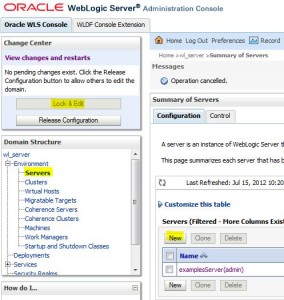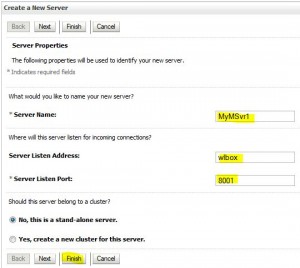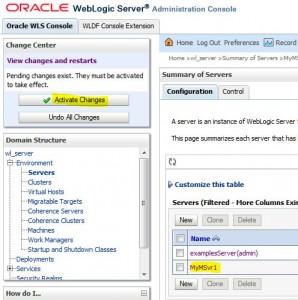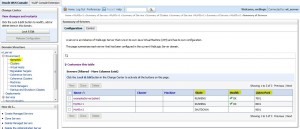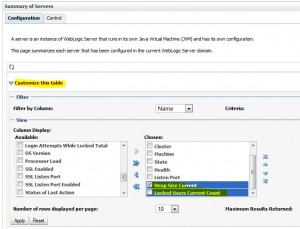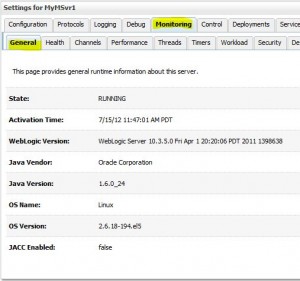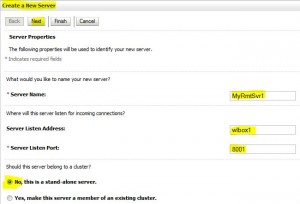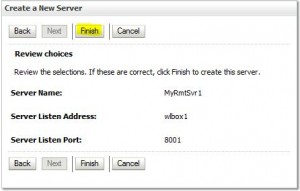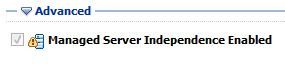Contents
- Configure managed servers using the Administrative Console
- Configure managed servers using WebLogic Scripting Tool (WLST)
- Start managed servers
- Shut down servers using WLST or the Administrative Console
- Monitor Servers from Admin Console
- Create managed servers on a remote machine with pack and unpack
- Define Managed Server Independence mode
- Create and use a boot.properties file
<< Previous
Configure managed servers using the Administrative Console
Configure managed servers using WebLogic Scripting Tool (WLST)
* Create Managed Server named MyMSvr2
connect('weblogic','welcome1','t3://localhost:7001')
cd('Servers')
edit()
startEdit()
server1=create('MyMSvr2','Server')
ls('Servers')
save()
activate()
stopEdit()
exit()* Modify listen port:
connect('weblogic','welcome1','t3://localhost:7001')
edit()
startEdit()
cd('Servers')
ls()
cd('MyMSvr2')
set('ListenPort',9001)
save()
activate()
exit()* Create more than one managed servers
servers = {'serverB':7021,'serverC':7031}
connect('myAdminuser','Welcome1','localhost:7001')
edit()
startEdit()
for name, port in servers.items():
cd('/Servers')
create(name,'Server')
cd(name)
set('ListenPort',port)
save()
activate()
disconnect()
exit()Start managed servers
* Use shell script: startManagedWebLogic.sh
* Use weblogic.Server
* Use WLST and node manager
* Use Admin Console
– Requires Node Manager on each machine
– Requires additional configurations:
~ username and password
~ listen ports
~ CLASSPATH, JAVA_PATH
~ SSL or not
* Create a boot.properties file to avoid prompting for boot password
/labs/wls1035/wlserver_10.3/samples/domains/wl_server/servers/MyMSvr1/security [oracle@wlbox security]$ ls boot.properties
Use startManagedWebLogic.sh
* Command:
DOMAIN_NAME/bin/startManagedWebLogic.sh managed_server_name [admin_url]
* Example:
cd /labs/wls1035/wlserver_10.3/samples/domains/wl_server/bin ./startManagedWebLogic.sh MyMSvr2 http://wlbox:7001
Use weblogic.Server
* Command:
java
-Dweblogic.Name=managed_server_name
-Dweblogic.management.server=url_Admin_Server
weblogic.Server* Example:
cd $WL_HOME/server/bin . ./setWLSEnv.sh java -Dweblogic.Name=MyMSvr1 -Dweblogic.management.server=http://localhost:7001 weblogic.Server
Shut down servers using WLST or the Administrative Console
* Use AdminConsole
* Use stopManagedServer.sh script
cd $DOMAIN_NAME/bin ./stopManagedWebLogic.sh MyMSvr1
* WLST
connect('weblogic','welcome1','t3://localhost:7001')
cd('Servers')
ls()
shutdown('MyMSvr1')
exit()Monitor Servers from Admin Console
Monitor All Servers
* Customize views
Monitor Individual Server
Create managed servers on a remote machine with pack and unpack
* Install WLS on both machines
* Create domain on the Admin Server
* Start Admin Server
* Create Managed Server using Admin Console
* Create Managed Server template using pack
cd $WL_HOME/common/bin ./pack.sh -managed=true \ -domain=/labs/wls1035/wlserver_10.3/samples/domains/wl_server \ -template=/home/oracle/rmtTmpl/MyRmtSvr1_managed.jar \ -template_name="My Remote Managed Server 1"
* Create Managed Server on the remote machine using unpack
cd $WL_HOME/common/bin ./unpack.sh \ -domain=/labs/wls1035/user_projects/domains/myMSvr1 \ -template=/home/oracle/rmtTmpl/MyRmtSvr1_managed.jar
* Start remote Managed Server
cd /labs/wls1035/user_projects/domains/myMSvr1/bin ./startMyRmtSvr1.sh
* You may need to adjust JVM memory settings in the commEnv.sh script in $WL_HOME/common/bin directory to avoid out of memory error:
case $JAVA_VENDOR in Oracle) JAVA_VM=-jrockit #MEM_ARGS="-Xms128m -Xmx256m" MEM_ARGS="-Xms768m -Xmx1024m" JAVA_OPTIONS="${JAVA_OPTIONS} -Xverify:none" ;;
Define Managed Server Independence mode
Overview
* By default, managed servers can function without admin server
* A managed server can start in MSI mode when admin server is not available
* Can not change configuration of managed servers running in MSI mode since Admin Server is not available
* MSI mode can be configured from admin console (default to enabled)
* Need config subdirectory in managed server root directory in order to start in MSI mode
Create and use a boot.properties file
* Create in directory: DOMAIN_NAME/servers/
* Contains two lines:
username=username
password=password
* Server overwrite it with encrypted values the first time it starts
Next >>
[mv_include id=’3268′]